Удаление опорного кадра
1. Откройте диалоговое окно Go to Frame, нажав клавишу F (рис. 6.48).

Рис. 6.48. Перейдите к опорному кадру, который требуется удалить 2. В поле введите номер удаляемого опорного кадра (в данном случае 30) и щелкните по кнопке ОК или нажмите клавишу Enter.
3. Убедитесь, что камера все еще выделена, и нажмите клавишу Del или щелкните по кнопке Delete Key (Удалить опорный кадр), расположенной под указателем кадра. Откроется диалоговое окно Delete Motion Key (Удаление опорного кадра) - рис. 6.49.
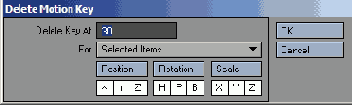
Рис. 6.49. Используя диалоговое окно Delete Motion Key, удалите опорный кадр, либо текущий, либо какой-нибудь другой
4. Щелкните по кнопке ОК или нажмите клавишу Enter, чтобы подтвердить удаление текущего опорного кадра и закрыть диалоговое окно. Кривая будет заменена прямой, соединяющей кадры с номерами 0 и 60 (рис. 6.50). О сплайновой интерполяции более подробно рассказывается в главе 10.

Рис. 6.50. Layout автоматически отображает изменения траектории движения камеры